.png)
Hình 1. Tìm nhanh 1 từ hay 1 dãy các kí tự
Để tìm tất cả các từ (hoặc dãy kí tự) cùng một lúc thì ta thực hiện như hình 2 dưới đây:
.png)
Hình 2. Tìm tất cả các từ (hoặc dãy kí tự) cùng một lúc
2. Thay thế Nháy chuột vào bảng chọn Edit → chọn Replace. Xuất hiện hộp thoại Find and Replace(Hoặc nhấn tổ hợp phím Ctrl+H): Nhập từ cần tìm vào hộp Find What; Nhập nội dung thay thế ở Replace With; Nháy chọn nút Find Next để tìm; Nháy chọn nút Replace để thay thế; Nếu muốn thay thế cho tất cả các từ tìm được, có thể ấn nút Replace All..png)
Hình 3. Thanh thế phần văn bản
Lưu ý:
Khi chắc chắn từ cần thay thế thì ta chọn Replace All để thay thế tất cả. Khi chưa chắc chắn từ cần thay thế thì ta chọn Replace để thay từng từ hoặc cụm từ..png)
Hình 4. Các chức năng của thẻ Replace trong hộp thoại Find and Replace
HƯỚNG DẪN TÌM KIẾM VÀ THAY THẾ TỪ TRONG WORD
Bước 1: Đầu tiên bạn cần phải xác định được đâu sẽ là từ, cụm từ mình cần sửa. Ví dụ trong bài tôi muốn thay đổi cụm từ "Taimienphi" thành "Taimienphi.vn"
Bước 2: Chuyển qua tab Home > Editing > Replace

Nhập từ bạn muốn sửa vào ô Find what
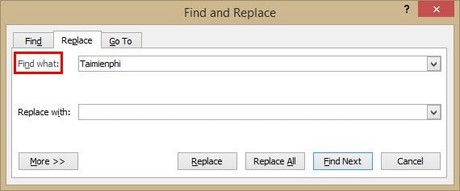
Nhập từ bạn muốn thay thế vào ô Replace with
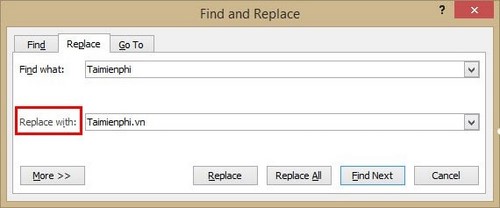
Khi click chuột vào Find next, màn hình sẽ bôi đen lần lượt cụm từ mà bạn muốn sửa. Ví dụ với cụm từ "Taimienphi" thì khi tôi bấm Find next, màn hình sẽ hiển thị cụm từ "Taimienphi" ở vị trí 1, khi tôi bấm tiếp Find next, màn hình sẽ hiển thị cụm từ "Taimienphi.vn" ở vị trí 2 cho đến khi hết kết quả.
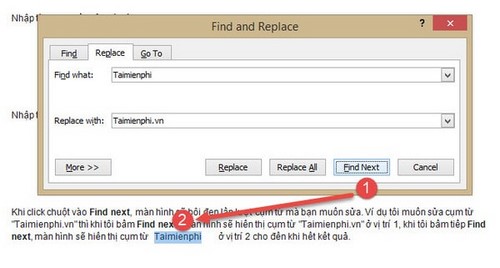
Khi chọn Replace hệ thống sẽ thay thế từ/cụm từ một cách lần lượt. Một lần bấm Replace là một lần thay thế.
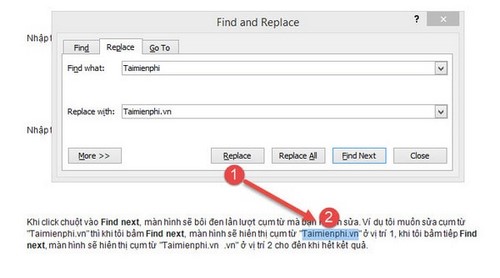
Nếu bấm Replace all thì tất cả kết quả sẽ được thay thế.
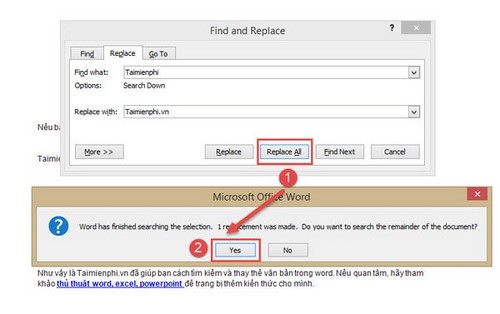
Trong quá trình sử dụng Word để soạn thảo văn bản, bạn sẽ phải thường xuyên sử dụng tính năng tìm kiếm và thay thế này. Vậy nên để tiết kiệm thời gian công đoạn truy cập vào tab Home > Editing > Replace như đã nói ở trên, bạn chỉ cần sử dụng tổ hợp phím Ctrl - H.











